
PlayStation 4 har varit Sonys flaggskeppsspelkonsol under lång tid nu och användare har satt tänderna i sina favoritspel hela tiden. Ungefär som vilken konsol som helst, finns det ett problem som kretsar kring en felkod som heter NP-44125-6.
Enligt spelarna visas felet NP-44125-6 varje gång när de accepterar inbjudan från deras spelpartner. Medan vissa användare informeras om att de inte kan bjuda in någon och gå med dem på ett visst spel.
Detta är lite frustrerande och efter att ha undersökt felet noggrant får vi reda på att det finns många möjliga orsaker som orsakar det specifika felet. Så nedan, ta en titt på de potentiella bovarna som utlöser felet.
Vad orsakar " PS4 Error Code NP-44125-6"?
- TCP/IP-problem: För det mesta uppstår problemet med att routern och till och med internetleverantören spelar en roll. Inkonsekventa nätverksproblem orsakar och påverkar anslutningen till PlayStation Network.
- Dålig DNS: När din internetleverantör utlöser framtvingande av en dålig DNS är möjligheten att se PlayStation4-felkoden NP-44125-6 högre. Detta beror på att internetleverantören utlöser MTU-värdet, vilket i sin tur inte passar med den nuvarande anslutningen.
- IP-spår i konflikt: När tillverkaren Sony har en anledning att avvisa en anslutning på grund av en oacceptabel IP, kommer du sannolikt att se problemet i förväg.
- Firmware-problem: I ett klassiskt firmware-uppdateringsfall, om enheten inte uppdateras med den aktuella utgåvan, uppstår problem med np-44125-6 med lätthet
Hur fixar jag "PS4 Error np-44125-6"?
Innehållsförteckning
Lösning 1 – Verifiera problem med PlayStation Network Server
Som en grundläggande fix i den här processen skulle det smartaste du kan göra att verifiera PSN-serverproblem. Speciellt med alternativet Kontohantering ökar problemet med felkod np-44125-6 med framträdande plats.
För att utföra det här steget, besök den officiella sidan för PSN och inspektera kontonas status. Detta skulle säkerställa och verifiera om allt är bra från Sonys slut. Inspektionen skulle börja med Account Management och kontrollera varje enskilt element systematiskt.
Lösning 2 – Starta om dina nätverksinställningar
TCP/IP och privata nätverk med fall som generering av slumpmässig DNS kan utgöra felet. Ett enkelt sätt är att enkelt starta om och detta skulle ta bort de flesta av felen. Det finns två möjliga saker att prova i detta:
- Starta om routern: I det här steget, försök att stänga av routern i några minuter och dra ut kontakten från huvudströmkällan. Detta enkla steg är som ett uppdateringsalternativ och hjälper till att ta bort alla mindre fel som påverkar prestandan.
Lösning 3 – Uppdatera firmware
I vissa fall, där en uppdateringsprompt bör visas, finns det ett fel som förhindrar att uppdateringen visas. Detta kan vara en obligatorisk uppdatering och måste installeras innan du ansluter till PSN. Den universella uppdateringsmetoden för alla PS4-varianter, ute på marknaden och de steg som krävs,
- Anslut med en Internetanslutning
- Besök meddelandet och välj att ta bort alternativet för uppdatering från snabbmenyn
- Stäng av PS4 för gott genom att trycka länge på strömknappen
- När enheten är avstängd, tryck och håll ned strömknappen tills du hör två pip. Släpp när du hör det andra pipljudet och detta skulle aktivera säkert läge
- Du skulle bli ombedd att ansluta till Dualshock-kontrollenheten genom att använda en fysisk AP-kabel .
- Gör som instruktionerna hänvisar till och tryck på PS-knappen medan parningen är på väg
- När ihopparningen är klar, hitta System Software Update
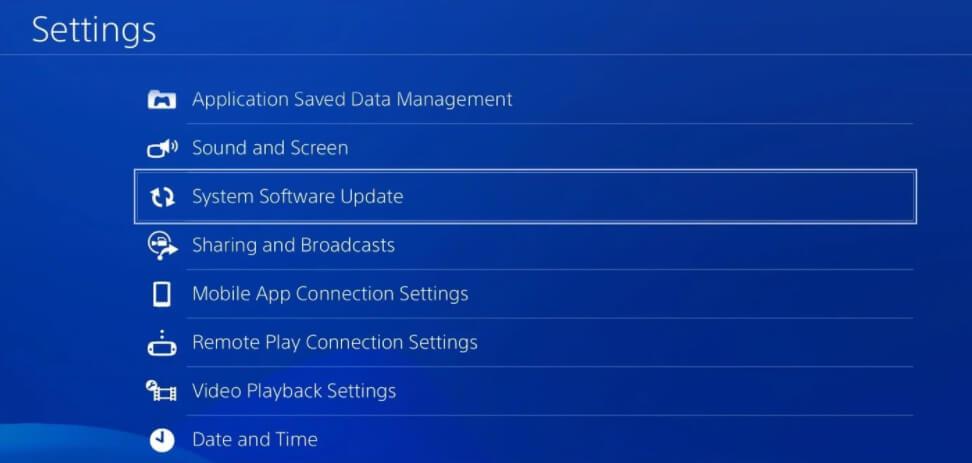
- Klicka på alternativet och välj Uppdatera via Internet och bekräfta steget
- När uppdateringen och installationen är klar, starta om konsolen helt för att se processen startas
Lösning 4 – Bygg om PS4-databasen
Många spelare bekräftade att detta trick fungerade för dem att komma förbi np-44125-6-felet i deras PS4-konsol.
Innan du börjar med lösningarna föreslås det att du startar PS4 i säkert läge och för att göra det, stänger du först av PS4 och håller sedan in strömknappen tills du hör de två pipsignalerna (första när du trycker på knappen och nästa efter ett par sekunder).
Och eftersom PS4 startas i felsäkert läge, se till att följa stegen nedan noggrant.
För att återuppbygga databasen ska du först skanna PS4 efter de skadade eller skadade filerna och skapa den senaste databasen med hela innehållet. Nu för att bygga om databasen, följ stegen:
- Starta först PS4 i säkert läge efter att anslut PS4-kontrollern till din konsol med en USB-kabel .
- Välj sedan alternativet " Rebuild Database " och låt processen bli klar.
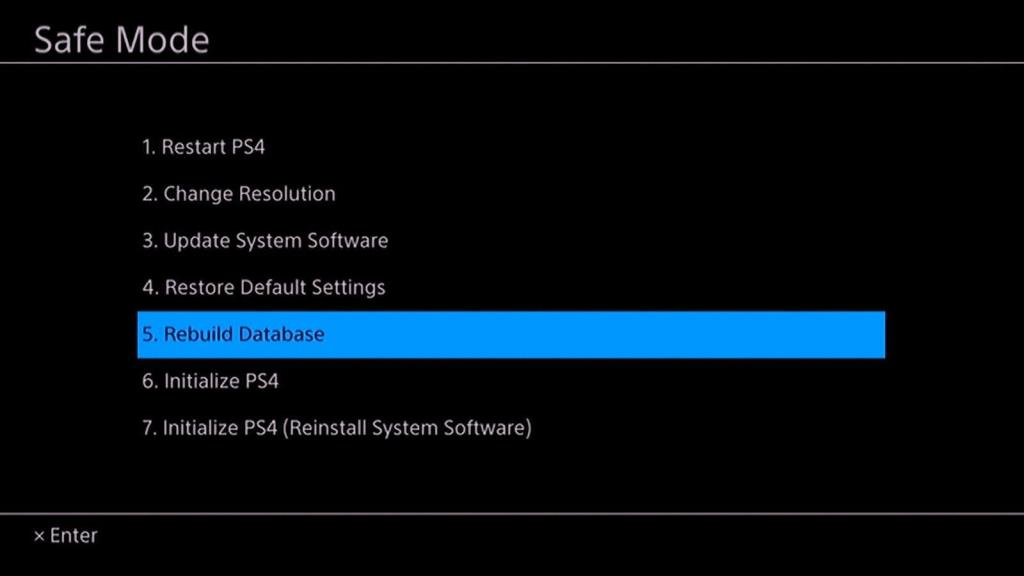
- Observera: Detta kan ta ett par timmar, så här är ditt behov av att stänga av konsolen. Dessutom kan du se den svarta skärmen, få inte panik eftersom det är helt normalt, vänta nu på att stegen är klara.
- När återuppbyggnaden av din PS4-databas är klar, se om felet är åtgärdat, men om inte, gå till nästa lösning.
Lösning 5 – Flytta från intern till extern lagring
Om ovanstående lösning inte fungerar för dig måste du överföra spelet från intern till extern konsol. Denna lösning fungerade för många användare för att lösa PS4- felkoden NP-44125-6.
Följ stegen för att göra det:
- Besök Inställningar på startsidan
- Hitta alternativet Lagring
- Tryck på Systemlagring för att öppna hårddisken
- Klicka nu på Applikationer för att hitta antalet installerade spel
- Hitta alternativen på PS4-kontrollern och du skulle hitta alternativet att flytta i den utökade lagringen
- Välj de spel du vill överföra och klicka på Flytta för att avsluta
Detta steg skulle eliminera spelet från huvudkonsolen och säkerställer att det inte finns något dubbelrum av utrymme inblandat i processen.
Lösning 6 – Konfigurera MTU
Med inkonsekvent och dålig DNS, problemet med MTU tillåtna ökningar utöver dess vanliga tröskel. Detta i sin tur orsakar PlayStation 4 Error Code NP-44125-6. Här är ett smart sätt att återställa inställningarna och ta bort felet,
- Använd den vänstra tumspaken i din konsol och välj Inställningsmenyn
- Leta upp alternativet Nätverk och hitta alternativet Konfigurera Internetanslutning
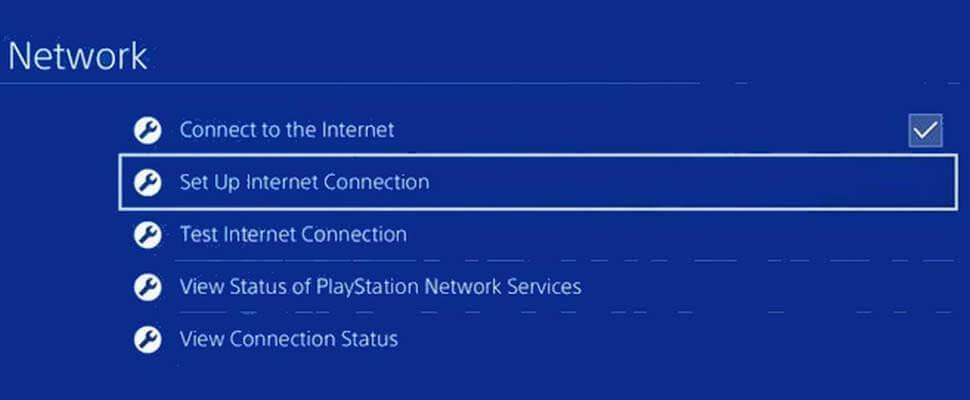
- Klicka på Anpassad anslutning
- När du får en IP-adressuppmaning, se till att du väljer Automatiskt och väljer Ange inte när du väljer anpassat DHCP-värdnamn.
- När du går in i DNS-inställningar, välj Manuell från alternativlistan och lägg till DNS-värde som tillhandahålls av Google, vilket är,
- Primär DNS – 8.8.8.8
- Sekundär DNS – 8.8.4.4
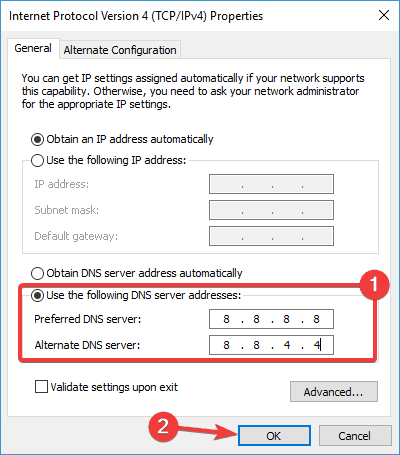
- När du får MTU-värdeintervallet anger du värdet 1473 och klickar på Nästa
- Följ stegen och spara värdet i konsolsystemet
- Avsluta och starta om enheten
Lösning 7 – Byt WIFI-band
I den situation där flera användare använder samma anslutning kan felkoden utlösas på nolltid. Ändra bandet till 5 gigahertz från automatiskt eftersom problemet är vanligare i vanlig 2,4 GHz-anslutning. Stegen innebär att
- Tryck på Win + X-tangenterna och välj Enhetshanteraren från menyn .
- Från enhetshanteraren klickar du nu på nätverksadaptrarna för att expandera den.
- Och högerklicka på WiFi-adapter och välj Egenskaper och klicka på alternativet Avancerat
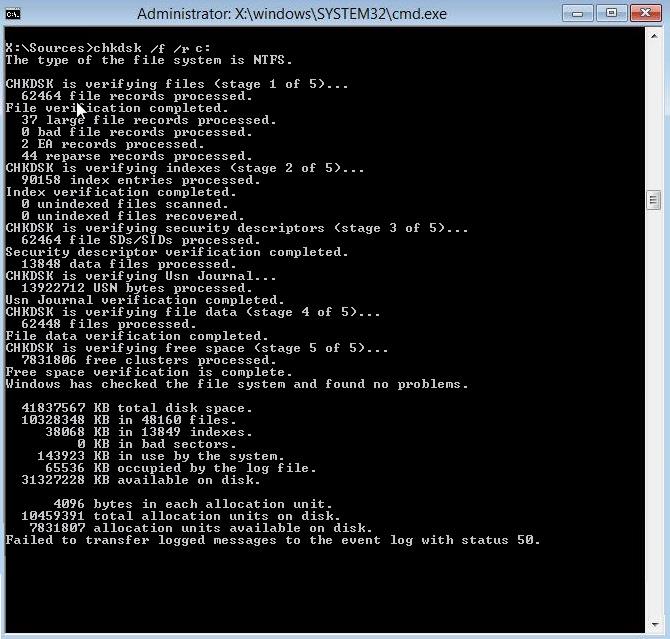
- Sedan i egenskapen och klicka på Band eller Önskat band
Observera: Namnet kan variera beroende på adaptertillverkaren.
- Välj sedan 5GHz-bandet i avsnittet Value .
- Tryck på OK .
Hoppas nu att felet NP-44125-6 på PS4 är fixat.
Rekommenderad lösning för att göra din Windows-dator/laptop felfri
Om din Windows-dator eller bärbara dator ger fel eller går trögt, skanna gärna ditt system med PC Repair Tool .
Detta är ett multifunktionellt reparationsverktyg som fixar Windows-fel tillsammans med reparering av korrupta Windows-systemfiler, DLL-fel, korrupta register, håller din dator säker från filförlust och virus-/skadlig programvara .
Det hjälper till att upprätthålla datorns prestanda genom att optimera den ordentligt. Så prova det här verktyget och bli av med vanliga fönsterrelaterade fel och problem.
Skaffa PC Repair Tool för att fixa PC-fel och optimera dess prestanda
Slutgiltiga tankar
Men i slutändan tar problemet som kretsar kring PS4-felkoden np-44125-6 knappt några användbara steg för att lösas. Med en vanlig internetanslutning som avskräckande, skulle dessa steg hjälpa till att lösa problemet i några få steg.
Så prova lösningarna som ges en efter en tills du hittar den som fungerar för dig.
Lycka till..!


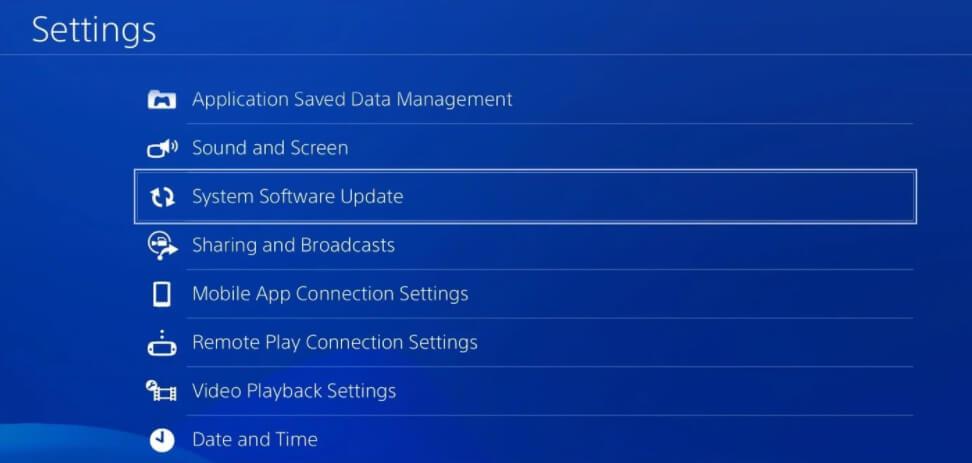
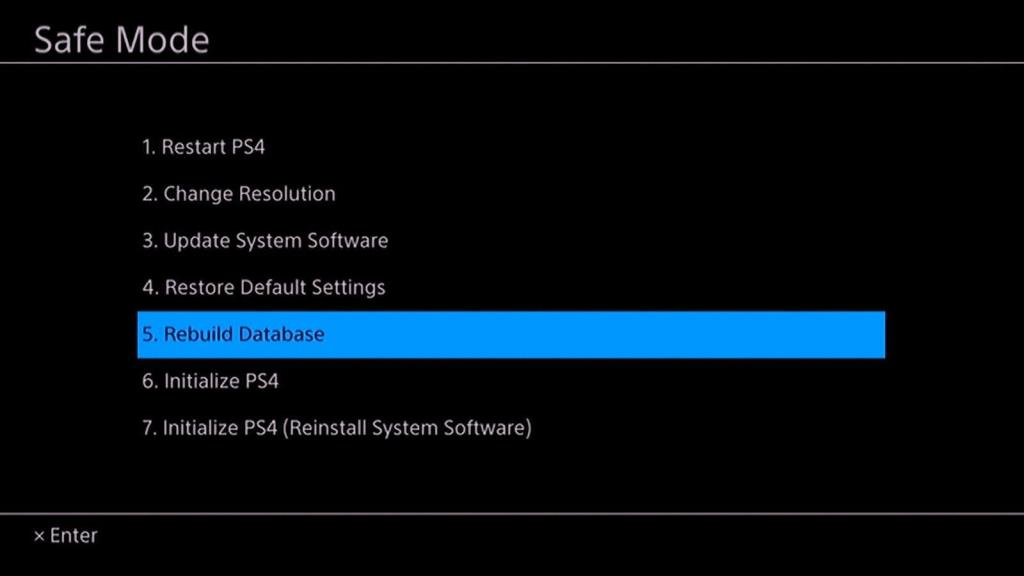
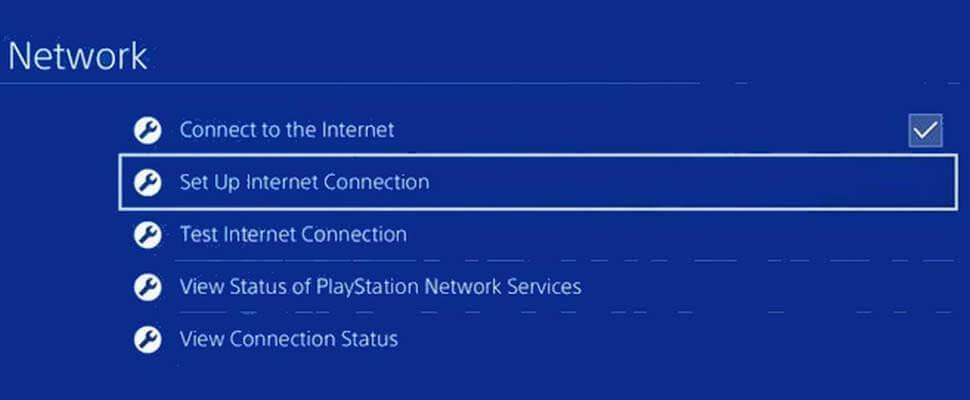
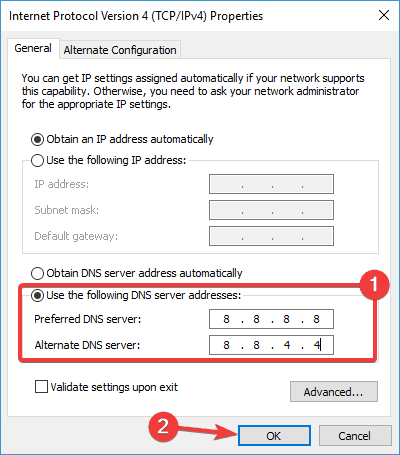
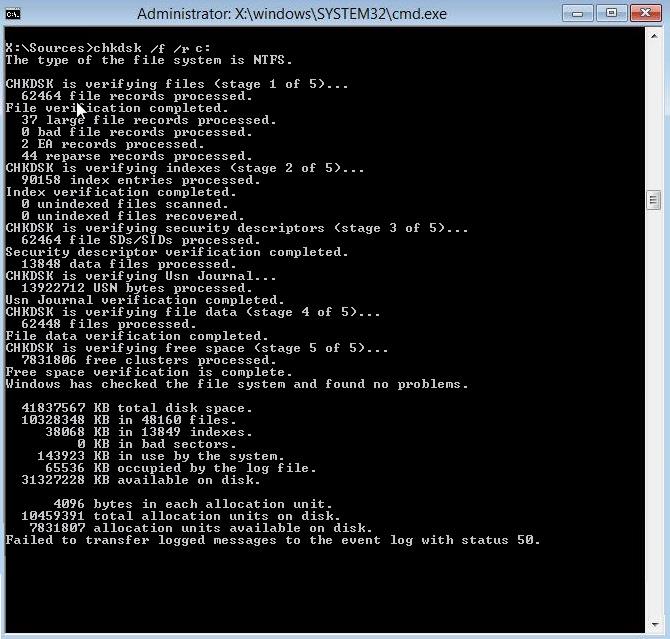



![[100% löst] Hur åtgärdar jag meddelandet Fel vid utskrift i Windows 10? [100% löst] Hur åtgärdar jag meddelandet Fel vid utskrift i Windows 10?](https://img2.luckytemplates.com/resources1/images2/image-9322-0408150406327.png)




![FIXAT: Skrivare i feltillstånd [HP, Canon, Epson, Zebra & Brother] FIXAT: Skrivare i feltillstånd [HP, Canon, Epson, Zebra & Brother]](https://img2.luckytemplates.com/resources1/images2/image-1874-0408150757336.png)